ReiBoot - Logiciel de réparation de système iOS gratuit
Réparer 150+ problèmes iOS sans perte de données, mise à niveau sûre.
ReiBoot - Outil de réparation iOS
Réparer 150+ problèmes iOS sans perte
Personnalisez l'écran de verrouillage pour ajouter de l'interactivité et permettre la personnalisation afin de présenter une interface visuellement attrayante sur vos derniers appareils iOS. Les fonds d'écran en direct reflètent le style de vie de l'utilisateur et lui offrent une expérience immersive grâce à l'amélioration de l'ambiance. Avec d'autres fonctions interactives, Apple a également ajouté une fonction de fond d'écran en direct dans iOS 18.
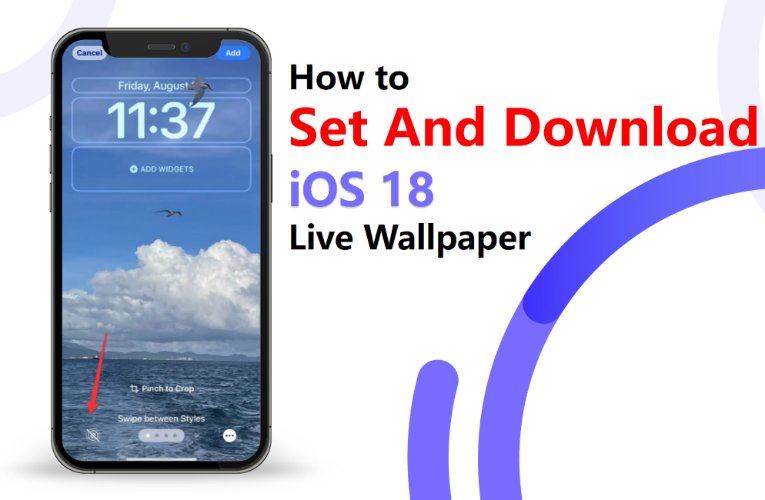
Si vous essayez d'apprendre à définir le fond d'écran d'iOS 18 ou si vous rencontrez des difficultés lors de sa définition, vous n'avez plus à vous inquiéter. Cet article vous donnera un aperçu détaillé de l'activation et de la résolution des problèmes lors du réglage du fond d'écran en direct sur les derniers appareils Apple.
Voici trois façons simples d'ajouter des fonds d'écran dynamiques sur les appareils iOS 18 :
Méthode 1:Utilisation des fonds d'écran vivants intégrés à iOS 18 par les réglages
Étape 1 : Ouvrez l'application "Réglages" sur votre iPhone 16 et choisissez l'onglet "Fond d'écran".
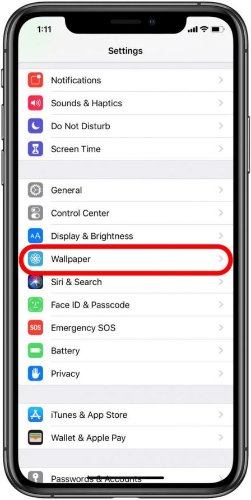
Étape 2 : faites glisser le curseur et choisissez l'option " Ajouter un nouveau fond d'écran ".

Étape 3 : pour choisir parmi les fonds d'écran en direct intégrés, sélectionnez un fond d'écran dans " Photo en Live " ou dans d'autres onglets connexes.
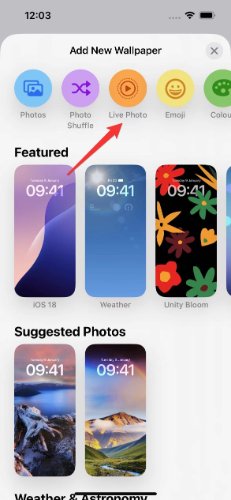
Étape 4: choisissez la catégorie Live et appuyez sur le fond d'écran pour l'activer. Choisissez "Définir comme paire de papiers peints" pour l'appliquer à l'écran de verrouillage et à l'écran d'accueil.
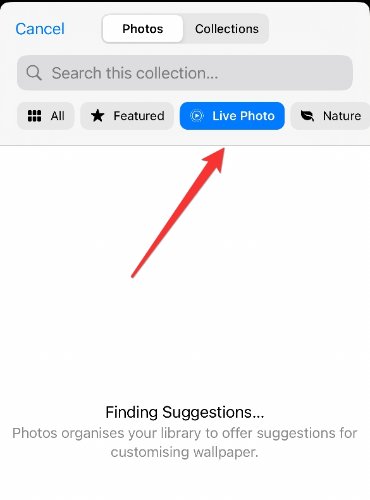
Méthode 2 : Utiliser les photos en direct comme fonds d'écran en direct pour iOS 18
Étape 1 : Sélectionnez une photo en direct dans votre album et l'onglet "Utiliser comme fond d'écran", sélectionnez l'option "Photos" et filtrez les images en fonction des photos en direct.

Étape 2 : Personnalisez les paramètres du papier peint, tels que la taille et la couleur. Prévisualisez-le et appuyez sur "Ajouter" pour l'activer.
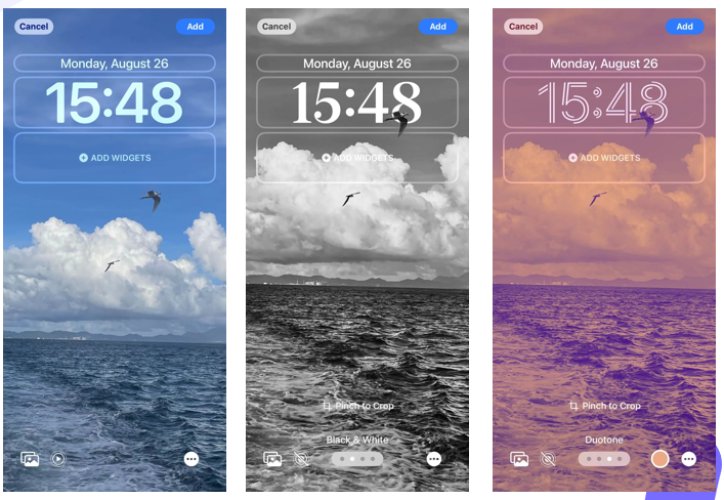
Méthode 3 : Définir des fonds d'écran en direct pour iOS 18 sur l'écran de verrouillage
Vous pouvez également définir des fonds d'écran iOS 18 sur les écrans de verrouillage en suivant les instructions ci-dessous :
Étape 1 : Appuyez sur le bouton latéral de votre dernier appareil iOS et maintenez-le enfoncé jusqu'à ce que le symbole "album" apparaisse à l'écran.

Étape 2 : Cliquez sur le bouton "Ajouter nouveau" et choisissez une photo en direct à afficher comme fond d'écran de l'écran de verrouillage.

Étape 3 : Une fois cela fait, verrouillez votre iPhone et appuyez sur le bouton pour afficher le papier peint de l'écran de verrouillage. Les photos que vous avez sélectionnées s'afficheront sur l'écran.
Voici les raisons possibles du problème d'affichage du fond d'écran d'iOS 18
Si vous êtes confronté à un problème de fond d'écran d'iOS 18 qui ne fonctionne pas, essayez les méthodes suivantes pour résoudre ce problème :
Vérifiez que la fonction de fond d'écran en direct est activée dans les paramètres de l'appareil. Si elle est désactivée, vous ne pourrez pas appliquer de fond d'écran. Activez-la donc rapidement dans les paramètres pour profiter de fonds d'écran interactifs sur l'écran de votre appareil.
Ouvrez Réglages > Fond d'écran > + Ajouter un nouveau fond d'écran > Choisissez un fond d'écran > Tapez sur Ajouter > Sélectionnez "Définir comme paire de fonds d'écran ".
Tenorshare ReiBoot est la solution ultime pour les problèmes de fond d'écran de photos en direct qui ne fonctionnent pas sur votre iPhone. Il est équipé d'une technologie robuste pour résoudre plus de 150 problèmes courants auxquels les utilisateurs sont confrontés sur les appareils iOS. ReiBoot est compatible avec tous les appareils iOS, y compris iPhone, iPad, iPod Touch, Apple TV et Mac, ce qui en fait la solution parfaite pour les utilisateurs iOS, offrant plusieurs solutions sous une seule interface. Il peut être téléchargé gratuitement sur un PC et offre une connectivité fluide avec les appareils iOS à l'aide d'un câble USB.
1. Fonctionnalité de l'outil de réparation du système iOS 18 Réparation instantanée
Les utilisateurs d'iPhone peuvent réparer rapidement les appareils iPhone pour résoudre plus de 150 problèmes tels que le logo Apple, la boucle de démarrage, l'écran désactivé et la mise à jour d'iOS. Cette réparation rapide permet également de résoudre la motion iOS 18 qui n'est pas disponible.
ReiBoot permet de mettre l'appareil en mode de récupération en un seul clic.
Au cas où la dernière mise à jour d'iOS manquerait de certaines fonctionnalités, ReiBoot permet de rétrograder le logiciel vers la version précédente.
Il s'agit d'une solution efficace pour résoudre les problèmes liés à iTunes, comme les diverses erreurs et les échecs de redémarrage de l'appareil.
2. Comment utiliser l'outil de réparation du système d'iOS 18 ?
Voici les étapes rapides pour utiliser l'outil de réparation du système iOS 18 'ReiBoot' pour résoudre le problème de mouvement de fond d'écran en direct iOS 18 non disponible:


Réparation standard : Permet une réparation rapide sans perte de données
Réparation en profondeur : Avoir un taux de réussite élevé dans la résolution des problèmes


3. Avantages et inconvénients de l'outil de réparation du système iOS 18
Pour
Cons
4. Pourquoi nous choisissons Reiboot pour réparer les fonds d'écran en direct d'iOS 18 qui ne fonctionnent pas ?
Nous avons discuté des multiples raisons pour lesquelles le fond d'écran de photos en direct de l'iPhone ne fonctionne pas et des solutions pour ce problème. ReiBoot aide à identifier et à résoudre les problèmes sous un seul tableau de bord. Par exemple, en utilisant un outil de réparation du système, vous pouvez rapidement résoudre les bogues logiciels mineurs, et le redémarrage forcé peut également aider à résoudre les pépins mineurs dans le système qui causent des problèmes. De plus, il garantit la sécurité des données grâce à la réparation standard.
Correction 3 : Vérifiez les paramètres de 3D Touch ou Haptic Touch.
Le message "L'appareil ne reconnaît pas la saisie tactile" peut être à l'origine de l'impossibilité d'afficher le fond d'écran en direct. Pour résoudre ce problème, ouvrez les "Paramètres" de l'appareil et appuyez sur l'option "Accessibilité".
Choisissez l'option "Touch" et naviguez jusqu'à l'onglet "Haptic Touch". Modifiez la durée du toucher en fonction des exigences qui vous conviennent parfaitement.
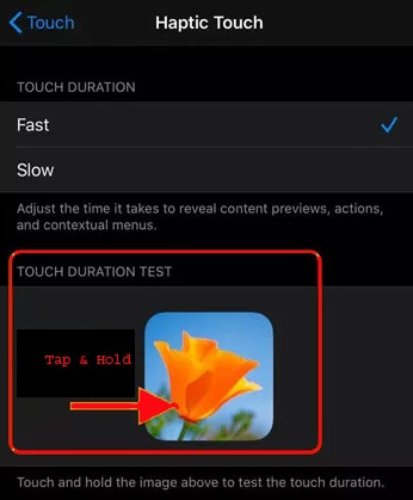
Parfois, le problème est mineur et peut être rapidement résolu en redémarrant l'appareil. Cela permet de télécharger le fond d'écran d'iOS 18 sans problème. En utilisant les boutons de l'appareil, vous pouvez redémarrer votre iPhone avec la version iOS 15.
Étape 1 : Appuyez sur le bouton d'augmentation du volume.
Étape 2 : Appuyez sur le bouton de réduction du volume.
Étape 3 : Appuyez sur le bouton "Power" et maintenez-le enfoncé jusqu'à ce que le logo Apple apparaisse à l'écran.
Les trois méthodes les plus simples pour télécharger le fond d'écran 4K iPhone sont les suivantes :
Méthode 1 : Utilisation de la bibliothèque de fonds d'écran Apple
Étape 1 : Ouvrez l'application "Réglages" sur votre iPhone ou iPad. Faites défiler vers le bas pour trouver l'option "Fond d'écran". Sélectionnez ensuite l'option "Choisir un nouveau fond d'écran".
Étape 2 : Sélectionnez la bibliothèque d'applications et parcourez la catégorie "Live". De nombreux fonds d'écran apparaissent à l'écran. Choisissez une image, appuyez sur "Définir" pour télécharger un fond d'écran vivant pour iPhone et activez-le comme fond d'écran d'accueil ou de verrouillage.
Méthode 2 : Téléchargement à partir d'applications de fonds d'écran gratuites
Étape 1 : Ouvrez l'App Store sur votre iPhone et tapez "live wallpapers download for iPhone" (téléchargement de fonds d'écran pour iPhone). Une liste d'applications proposant des fonds d'écran gratuits s'affiche.
Étape 2 : Consultez les avis et téléchargez l'application la mieux notée. Ouvrez-la, recherchez le papier peint le plus attrayant et téléchargez-le.
Méthode 3 : Sites Web proposant des fonds d'écran en direct gratuits
Ouvrez Safari ou tout autre navigateur web sur votre iPhone et recherchez "free live wallpapers". Une liste de sites web s'affiche. Ouvrez-les dans différents onglets et trouvez celui qui propose des fonds d'écran attrayants et de haute qualité. Téléchargez les fonds d'écran que vous souhaitez utiliser sur votre appareil iOS et placez-les sur votre écran de verrouillage ou d'accueil.
Remarque : essayez de trouver des sites Web gratuits pour télécharger le papier peint vivant de l'iPhone. Plusieurs sites web proposent des téléchargements gratuits d'images de haute qualité.
Apple a ajouté une fonction de fond d'écran en direct dans sa dernière mise à jour d'iOS, que vous pouvez activer dans les réglages de l'appareil. Vous pouvez rechercher "live wallpapers download for iPhone" sur internet pour trouver les fonds d'écran les plus attrayants pour vos nouveaux appareils iOS.
Cependant, certains utilisateurs d'iOS rencontrent des problèmes lors du paramétrage. Ces problèmes peuvent être dus à une batterie faible, à des bogues dans le logiciel ou le fond d'écran, et à des paramètres de toucher haptique. Ne vous inquiétez donc pas ; vérifiez que la batterie de votre appareil est suffisamment chargée et essayez de redémarrer l'appareil pour éliminer les bogues. Si le problème persiste, téléchargez le logiciel ReiBoot sur votre PC pour gagner du temps et résoudre ce problème sans perte de données.

Tenorshare ReiBoot -Résoudre les problèmes iOS
puis rédigez votre avis
Par Chloé Blanchet
2025-03-28 / iOS 18